
Hướng dẫn làm Ghost đa cấu hình tự nhận Driver
H ng d n làm Ghost đa c u hình t nh n Driverướ ẫ ấ ự ậ
Cách t o ra b n ghost đa c u hình b ng ph n m mạ ả ấ ằ ầ ề EasySysprep có ph n ầ
ph c t p h n so v i cách s d ng SPAT nh ng bù l i là b n có th ứ ạ ơ ớ ử ụ ư ạ ạ ể
thêm r t nhi u thông tin vàoấ ề b n ghost và quan tr ng h n là có th t o b n ả ọ ơ ể ạ ả
ghost đa c u hình b t kỳ (Win XP/7/8…). N u b n m i t p tành v ghost ấ ấ ế ạ ớ ậ ề
thì mình khuy n khích các b nế ạ t o b n ghost đa c u hình b ng spatạ ả ấ ằ cho
đ n gi n nhé.ơ ả
Chu n b công c tr c khi t o Ghostẩ ị ụ ướ ạ
1. M t b n Windows s ch đã đ c b nộ ả ạ ượ ạ cài đ t và tinh ch nh theo ý ặ ỉ
mu n.ố
2. M t b Driver cho máy tính (khuy n khích s d ng Wandriver vì nó ộ ộ ế ử ụ
v a nh v a đ y đ , n u ch a có b n có th t i v phiên b n phù ừ ẹ ừ ầ ủ ế ư ạ ể ả ề ả
h p v i win b n đang s d ng)ợ ớ ạ ử ụ
3. Công c h tr t o ghost đa c u hìnhụ ỗ ợ ạ ấ EasySysprep
4. M t chi c USB BOOT (cách t o usb boot)ộ ế ạ
=>> Gi i nén bả ộ Wandriver ra và copy vào ổ C ( ch a h đi u hành ổ ứ ệ ề
nhé). Ti p theo b n tùy ch nh nh sau tr c khi chúng ta ti n hành t o ế ạ ỉ ư ướ ế ạ
ghost.
Kích ho t tài kho n Adminstratorạ ả b ng cách nh n chu t ph i vàoằ ấ ộ ả My
Computer (This PC) => ch nọ Manager sau đó làm nh hình d i đây:ư ướ
Ch nọ Local Users and Groups => ch nọ Users.
T o ghost đa c u hìnhạ ấ
Ti p theo b n m m c Users ra, xóa h t tài kho n Userế ạ ở ụ ế ả c a b n (n u ủ ạ ế
có), ch giỉ ữ l i ạ User Adminstrator và Guest thôi nhé.
Ti p t c click chu t ph i vàoế ụ ộ ả Uer Adminstrator ch nọ Properties và b d u ỏ ấ
tích t i ôạ Account is disabled đi. B n có th l a ch n nh hình d i.ạ ể ự ọ ư ướ
Th c hi nự ệ t o file ghost đa c u hìnhạ ấ
Sau khi b n đã chu n b h t ạ ẩ ị ế các công c c n thi t thì chúng ta b t đ u quáụ ầ ế ắ ầ
trình thi t l p các thông tin cho Easy Sysprep nhé:ế ậ
Quá trình 1:
Đ u tiên b n s d ngầ ạ ử ụ Winrar đ gi i nén ph n m mể ả ầ ề EasySysprep ra sau đó
ch y fileạ *.exe(EasySysprep4_721_VIT). T i đây s hi n th thông tin c u ạ ẽ ể ị ấ
hình máy tính c a b n, nh nủ ạ ấ B t đ uắ ầ đ th c hi n.ể ự ệ
Ti p theo b n đi n thông tinế ạ ề User, Organ.. sau đó nh nấ Ti p t cế ụ
Nh nấ Ti p t cế ụ => Ti p t c => ch ng trình đ a ra thông báo l u c u hình,ế ụ ươ ư ư ấ
b n nh nạ ấ OK và đ i ch ng trình đóng gói.ợ ươ
OK. Sau khi ch ng trình ch y đóng gói l u c u hình xong thì b n kh i ươ ạ ư ấ ạ ở
đ ng l i máyộ ạ vào Mini Windowsđ ti p t c quá trình t o ghost.ể ế ụ ạ
Quá trình 2:
Sau khi vào mini windows 7 thì b n m l i th m cạ ở ạ ư ụ EasySysprep và ch y ạ
l i file *.exe đ chúng ta làm ti p. Chúng ta ti p t c hoàn thành quá trình 2:ạ ể ế ế ụ
B c 1:ướ B n có th thi p l p thông tin OEMạ ể ế ậ cho b n ghost nh tên,ả ư đ a chị ỉ
web n u có, thay đ i LOGO OEM….ế ổ
B c 2:ướ ph nỞ ầ Thi t l p t i u Regeditế ậ ố ư b n Nh nạ ấ Ti p T cế ụ
B c 3:ướ Chuy n qua ph nể ầ Thi t l p t i u hóa Servicesế ậ ố ư . T i đây b n có ạ ạ
th thi t l p theo nhu c u c a mình, ví d nh b n không dùng đ n máy ể ế ậ ầ ủ ụ ư ạ ế
in, máy fax thì Disable nó đi cho nh , n u không thì b n c đ m c đ nh vàẹ ế ạ ứ ể ặ ị
nh nấ Ti p T cế ụ
B c 4:ướ B c ti p theo làướ ế Thi p l p tri n khaib c này khá quan tr ng ế ậ ể ướ ọ
quy t đ nh r t nhi u cho vi c thành công hay th t b i c a m t b n ghost ế ị ấ ề ệ ấ ạ ủ ộ ả
đa c u hình.ấ
+ Time Zone : Tùy ch n múi gi . Vi t Nam làọ ờ ệ GMT +7, cái này phiên ở
b n Vi t Hóa đã thi t l p s n r i.ả ệ ế ậ ẵ ồ
+ Use Moving Images In Configuration Ghost ( Tích vào l a ch n này ự ọ
n uế b n mu n hi n th tùy ch n Slide nh trong lúc c u hình Ghost)ạ ố ể ị ọ ả ấ
Trong đó :
Single background: Ch n m t nh đ hi n th trong lúc c u hình fileọ ộ ả ể ể ị ấ
Ghost .
Multiple background: B n có th l a ch n m t th m c ch a nhi uạ ể ự ọ ộ ư ụ ứ ề
nh đả ể hi n th trong lúc c u hình Ghost.ể ị ấ
Orde: T c là nh hi n th ng u nhiên.ứ ả ể ị ẫ
Rand: T c là nh hi n th theo th t mà b n đã s p x p.ứ ả ể ị ứ ự ạ ắ ế
Switching time: th i gian đ chuy n t b c nh này sang b c nh ờ ể ể ừ ứ ả ứ ả
khác.
OK! Sau khi c u hình xong . Nh nấ ấ Ti p T cế ụ
B c 5:ướ Thi t l p m ngế ậ ạ
B c này b n gi nguyên ch đướ ạ ữ ế ộ DHCP => nh nấ Ti p T cế ụ
B c 6:ướ ” G i thi t l p đ c bi t”ọ ế ậ ặ ệ
B n b d u tích t i dòngạ ỏ ấ ạ System adminstrators to deploy....
B c 7:ướ Thi t l p chung (B c quan tr ng nh t)ế ậ ướ ọ ấ
– T i m cạ ụ (1), nh n vào mũi tên tr xu ng s có các l a ch n l n l t nh ấ ỏ ố ẽ ự ọ ầ ượ ư
sau:
+ Tr c khi c u hình.ướ ấ
+ Trong khi c u hình.ấ
+ Thi t l p sau khi c u hình.ế ậ ấ
+ L n đăng nh p đ u tiên.ầ ậ ầ
+ L n đ u tiên vào Desktop.ầ ầ
– T i m cạ ụ (2) là thi t l p xóa file/folder sau khi ghost xong. Ví d nh th ế ậ ụ ư ư
m c Wandriver hayụ Wallpapers…
(2.1): Ch n đ ng d n đ n file c n xóaọ ườ ẫ ế ầ
(2.2): Ch n đ ng d n đ n Folder c n xóa, t i đây b n có th ch nọ ườ ẫ ế ầ ạ ạ ể ọ đ ng ườ
d n đ n folder Wandriver t i ch a h đi u hành đ ngay sau khi ghost ẫ ế ạ ổ ứ ệ ề ể
xong ch ng trình s t đ ng xóa cho nh c ng.ươ ẽ ự ộ ẹ ổ ứ
– T i m cạ ụ (3): B n ch n đ ng d n đ n fileạ ọ ườ ẫ ế WanDrv.exe n m trong b ằ ộ
Wandriver mà lúc đ u chúng ta đã copy vào ch a h đi u hành => sau đó ầ ổ ứ ệ ề
nh n ấ vào Thêm
B c 8:ướ Trình đi u khi n Driverề ể
B c này không c n thi t l m, b n có th gi nguyên c u hình m c đ nh ướ ầ ế ắ ạ ể ữ ấ ặ ị
và nh nấ Ti p T cế ụ
B c 9:ướ L u c u hìnhư ấ
B c này b n cũng nh nướ ạ ấ Ti p t cế ụ => Ti p T cế ụ , sau đó ch ng trình s ươ ẽ
đ a ra m t thông báoư ộ L u c u hìnhư ấ B n nh nạ ấ OK đ đ ng ý.ể ồ
B c 10.ướ Sau khi đã l u l i c u hình xong, bây gi b n hãy t o b n ghost ư ạ ấ ờ ạ ạ ả
trong môi tr ng Mini Windows ườ
Ho c là kh i đ ng l i máy đ truy c p vào Windows và s d ngặ ở ộ ạ ể ậ ử ụ Onekey
Ghost ho c Ghost 32 đ backupặ ể file ghost l i nhé. V y là b n v a t o ra ạ ậ ạ ừ ạ
m t b n ghost đa c u hình c c kỳ chuyên nghi p r i đó.ộ ả ấ ự ệ ồ
L i k tờ ế
Nh v y là mình đã h ng d n r t chi ti t cho các b n cách đư ậ ướ ẫ ấ ế ạ ể t o ghost ạ
đa c u hìnhấ (all main) b ng cách s d ng ph n mêm EasySysprep V4 r i ằ ử ụ ầ ồ
nhé, còn vi c có t o ra đ c nh ng b n ghost ch t l ng hay không thì cònệ ạ ượ ữ ả ấ ượ
ph thu c r t nhi u vào trình đ c a b nụ ộ ấ ề ộ ủ ạ
Các b n cũng nên l u ý là c n đ c k h ng d n và làm l n l t theo ạ ư ầ ọ ỹ ướ ẫ ầ ượ
t ng b c nhé, mình đã m t khá nhi u th i gian cho bài vi t này đ có ừ ướ ấ ề ờ ế ể
đ c m t bài vi t th t chi ti t. Hi v ng các b n có th tượ ộ ế ậ ế ọ ạ ể ự t o cho mình ạ
m t b n ghost đa c u hình CHU Nộ ả ấ Ẩ nhé.
có thể bạn quan tâm

Hướng dẫn tải và cài đặt Driver Samsung cho máy tính
7
850
293
Tài liệu CNTT khác
7
(New)

Luận văn thạc sĩ kinh tế: Thương mại điện tử, mô hình nghiên cứu về TM...
115
834
534
Kinh tế quản lý
115
(New)
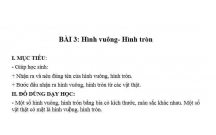
TOÁN LỚP 1 : NHẬN DẠNG HÌNH VUÔNG HÌNH TRÒN
3
1.056
354
Giáo án, bài giảng lớp 12
3
(New)
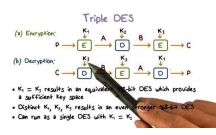
Tổ hợp phím restart driver GPU trên Windows
3
804
269
Cơ sở dữ liệu
3
(New)

Thủ thuật ngăn Windows tự động update các driver cụ thể
12
789
252
Tài liệu CNTT khác
12
(New)

Cách cài driver NVIDIA trên Kali Linux
5
767
284
Cơ sở dữ liệu
5
(New)
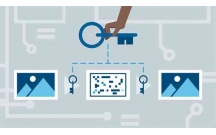
Cách sửa lỗi Bluetooth peripheral device driver not found trên Windows
12
2.073
230
Cơ sở dữ liệu
12
(New)

Tổng hợp các loại mã lỗi driver trên Windows và cách khắc phục
13
1.650
277
Cơ sở dữ liệu
13
(New)
thông tin tài liệu
Tài liệu hướng dẫn làm Ghost đa cấu hình tự nhận Driver dễ dàng
Mở rộng để xem thêm
tài liệu mới trong mục này
tài liệu hot trong mục này
tài liệu giúp tôi
Nếu bạn không tìm thấy tài liệu mình cần có thể gửi yêu cầu ở đây để chúng tôi tìm giúp bạn!
xem nhiều trong tuần
Giáo trình Quản trị học của Đại học kinh tế quốc dân
MẪU GIỚI THIỆU CHUYỂN SINH HOẠT HỘI
BIỂU MẪU ĐỀ NGHỊ NHẬP KHẨU THUỐC CHƯA CÓ GIẤY ĐĂNG KÝ LƯU HÀNH THUỐC TẠI VIỆT NAM KHÔNG VÌ MỤC ĐÍCH THƯƠNG MẠI
Các hiệu ứng HTML cho trang web
Điều chỉnh khoảng cách giữa các chữ cái trong Adobe Indesign
Mẫu slide thuyết trình ngành luật
yêu cầu tài liệu
Giúp bạn tìm tài liệu chưa có
×



